EaseUS Data Recovery Wizard Pro Review (testresultater)
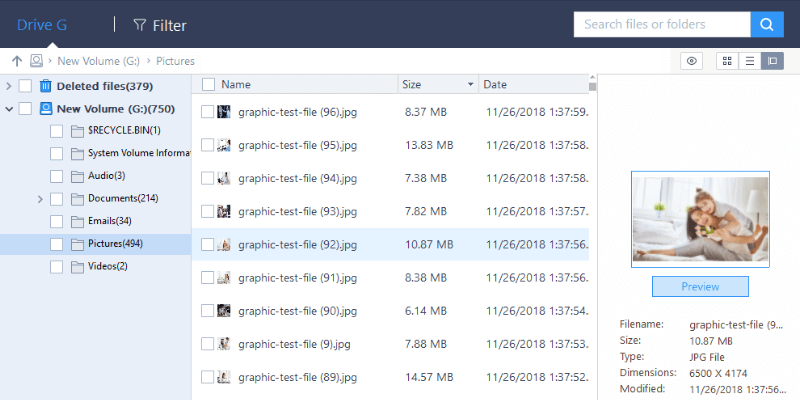
EaseUS Data Recovery Wizard Pro
Oppsummering
EaseUS Data Recovery Wizard er et dataredningsprogram utviklet for å finne tapte eller slettede filer fra både interne og eksterne harddisker og gjenopprette dem til en brukbar tilstand. Programmet er superenkelt å bruke, med et rent brukergrensesnitt og klare instruksjoner.
For denne anmeldelsen slettet jeg en gruppe filer fra en 16 GB USB-flash-stasjon og en 1TB ekstern harddisk. Testfilene inkluderte en rekke forskjellige formater, inkludert dokumenter, bilder og videoer. For å krydre litt, formaterte jeg også begge lagringsenhetene.
Utrolig nok var EaseUS Data Recovery Wizard Pro i stand til å finne alle de slettede testfilene og gjenopprette dem fullstendig. Formatering av enhetene gjorde det vanskeligere å søke etter de slettede filene, men likevel var programmet fortsatt i stand til å finne dem ved hjelp av Deep Scan og gjenopprette filene fullstendig. Jeg har aldri sett resultater som dette mens jeg testet andre gjenopprettingsverktøy. Jeg anbefaler det på det sterkeste.
Hva jeg liker: Veldig intuitiv og enkel å bruke. Gjenopprettet alle filer slettet i to tester. Du kan forhåndsvise bilder, tekst og videofiler. Kundestøtteteamet svarte raskt på e-post.
Det jeg ikke liker: Kan ikke fortsette en lang skanning på et senere tidspunkt. Prisen er litt over gjennomsnittet.
Hva er EaseUS Data Recovery Wizard?
EaseUS Data Recovery Wizard er et dataredningsprogram som søker gjennom lagringsenhetene dine etter slettede filer og prøver å gjenopprette dem. Den kan brukes når du ved et uhell sletter filene dine fra papirkurven, hvis du har en ødelagt harddisk eller minnekort, formaterer en USB-flash-stasjon ved et uhell og mange andre situasjoner med tap av data.
Hvis du leter etter en fil som ble slettet i en hvilken som helst form, bortsett fra for fysisk brudd på lagringsenheten, vil dette programmet prøve å gjenopprette den for deg. Programmet er tilgjengelig for både Windows og macOS.
Er EaseUS Data Recovery Wizard trygt å bruke?
Ja, det er det. Vi skannet programmet med Avira Antivirus, Panda Antivirus og Malwarebytes Anti-malware. Alt kom rent ut. Hvis din bekymring er sikkerhet, vil ingen av filene dine bli sendt til internett. Hver fil du får tilgang til, forblir på enhetene dine; ingen andre vil se dem bortsett fra deg.
Også selve programmet er trygt å navigere. Den vil ikke skrive eller slette ytterligere data på kildelagringsstasjonen. I stedet skanner den bare partisjonene du spesifiserer.
Er EaseUS Data Recovery Wizard gratis?
Nei det er det ikke. Det er en prøveversjon tilgjengelig for nedlasting, men du vil bare kunne gjenopprette maksimalt 2 GB med filer med den. Du kan forhåndsvise resten av filene når du når grensen på 2 GB, men du vil ikke kunne gjenopprette dem. For alt utover 2 GB, må du kjøpe programvaren.
Jeg skal teste Pro-versjonen, som er priset til $149.95. Det dyreste alternativet er deres teknikerlisens, hele $499, som lar deg utføre tekniske tjenester for andre mennesker. Det er i utgangspunktet forretningsversjonen av programmet.
Hvor lang tid tar skanningen?
Skannetidene varierer veldig. To typer er tilgjengelige: rask og dyp skanning. Hurtigskanning avsluttes på bare noen sekunder, mens dyp skanning tar et sted fra et par minutter til noen timer. Det avhenger av lagringskapasiteten til stasjonen som skannes, og hvor raskt datamaskinen kan skanne gjennom hele stasjonen.
Innholdsfortegnelse
Hvorfor stole på meg for denne anmeldelsen?
Jeg heter Victor Corda. Jeg er en ganske nysgjerrig fyr, spesielt når det kommer til teknologi. Jeg har søkt gjennom dusinvis av fora og nettsteder for å finne måter å få mest mulig ut av gadgetene mine. Det er tider når jeg får alt til å fungere fantastisk, og det er tider når jeg bare gjør ting verre. Jeg har vært gjennom det verste tilfellet: Å miste alle mine verdifulle filer.
Jeg undersøkte for å finne ut om jeg kunne hente de tapte filene og prøvde en rekke datagjenopprettingsprogrammer. Det finnes en rekke gratis gjenopprettingsprogrammer; JP gjennomgikk faktisk en liste over gratis datagjenopprettingsverktøy du kan velge mellom.
Men noen ganger trenger du mer kraft; det er tider når gratisverktøy bare ikke klipper det. Så før du bruker penger på dataredningsprogramvare, er det vi som tester det for deg. Jeg har testet både Windows- og Mac-versjonene av EaseUS Data Recovery Wizard Pro med forhåndsdesignede scenarier for tap av data som ligner på det du kanskje står overfor. For å vurdere hver funksjon i programmet, aktiverte jeg programmet med en gyldig lisens delt fra vårt TechFewer-team.
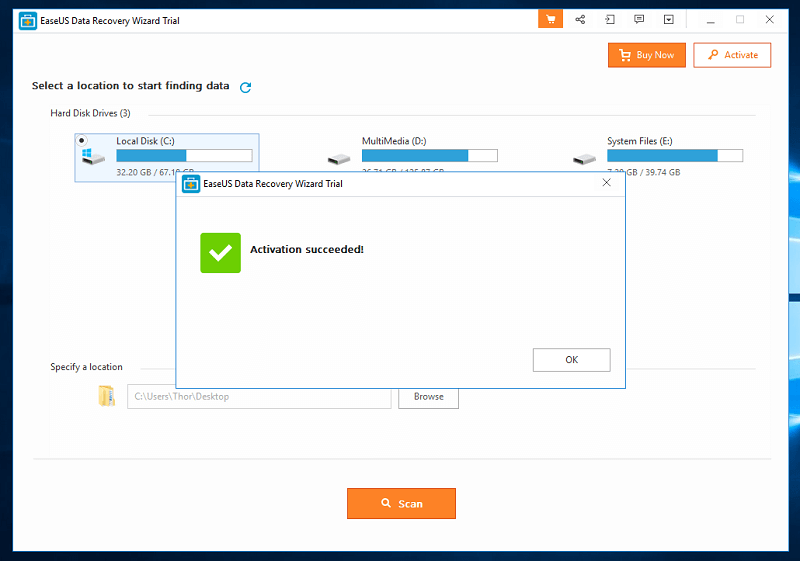
Sist, men ikke minst, tok jeg kontakt med EaseUS-støtteteamet for spørsmål (som du kan se fra delen ‘Reasons Behind My Ratings’) for å vurdere hjelpsomheten til støtteteamet deres. Jeg håper alle disse validerer min ekspertise i gjennomgang av EaseUS Data Recovery Wizard Pro.
EaseUS Data Recovery Wizard Review: Tester og funn
For å teste hvor effektiv EaseUS er til å gjenopprette filene våre, valgte jeg en rekke filtyper. Disse filene vil bli lagret på en Western Digital 1TB ekstern harddisk og en Toshiba 16GB USB flash-stasjon. Begge disse har allerede blitt brukt flere ganger og vil gi et nøyaktig scenario for vår vurdering.
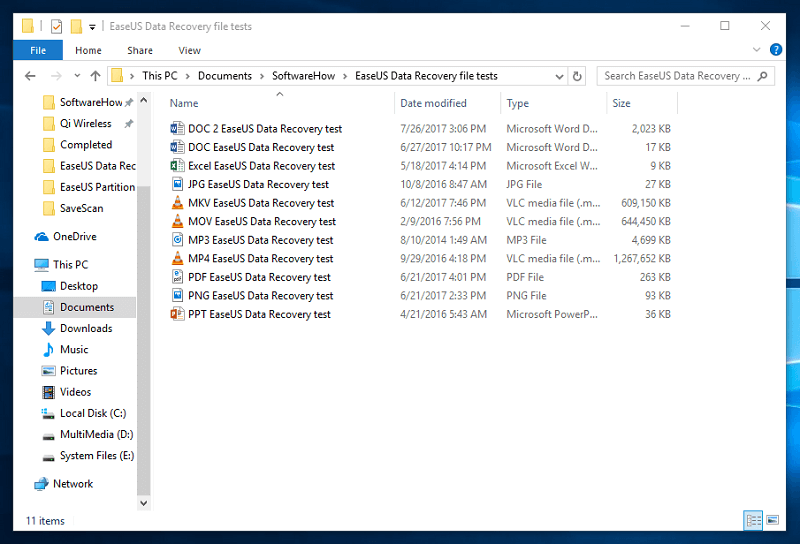
Disse vil bli kopiert til begge enhetene, deretter slettet og forhåpentligvis gjenopprettet av programmet.
Test 1: Gjenopprette filer fra en 16 GB USB Flash Drive
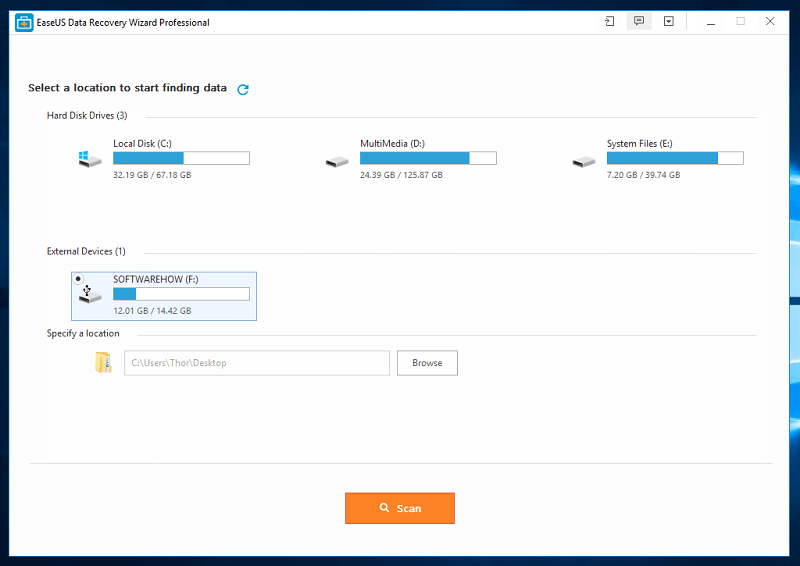
Når du starter EaseUS Data Recovery, blir du bedt om å velge hvilken lagringsenhet du vil gjenopprette filer fra. Du får også muligheten til å velge en bestemt plassering eller mappe å gjenopprette filer fra. For denne delen av testen valgte jeg 16 GB USB-flash-stasjonen. Du kan bare klikke på den og deretter trykke på ‘Skann’ -knappen.
Det er også et alternativ øverst til høyre for å endre språk, med 20 alternativer tilgjengelig for øyeblikket å velge mellom. I tillegg til dette er det også alternativer for å kontakte support, oppdatere programmet, sende tilbakemelding og importere skannestatus.
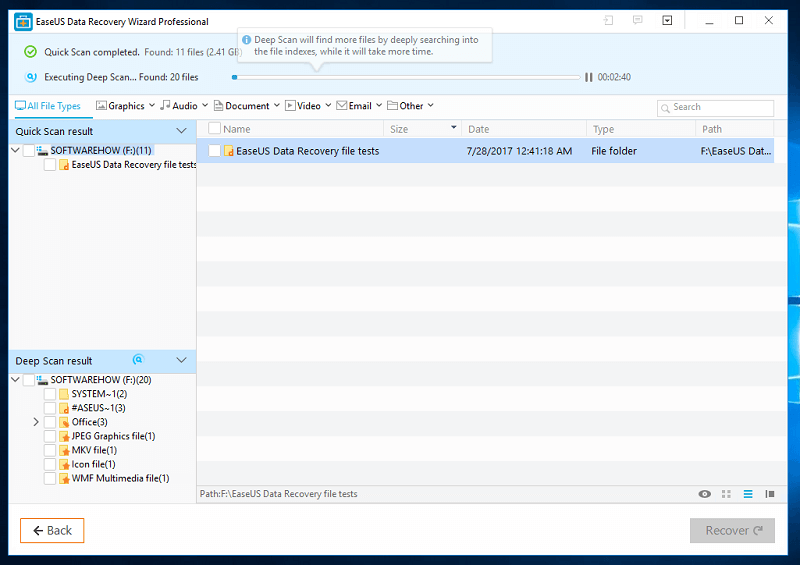
Når du klikker på ‘skann’, starter hurtigskanningsprosessen umiddelbart. For meg tok hurtigskanningen bare noen få sekunder å skanne USB-flashstasjonen på 16 GB. Utrolig nok fant den den slettede mappen sammen med alle de slettede filene.
Programmet fortsatte automatisk til dypskanningen etter at hurtigskanningen var ferdig. Det tok omtrent 13 minutter å fullføre dypskanningen av min 16 GB USB-flash-stasjon, og den fant filene som ble formatert før testen.
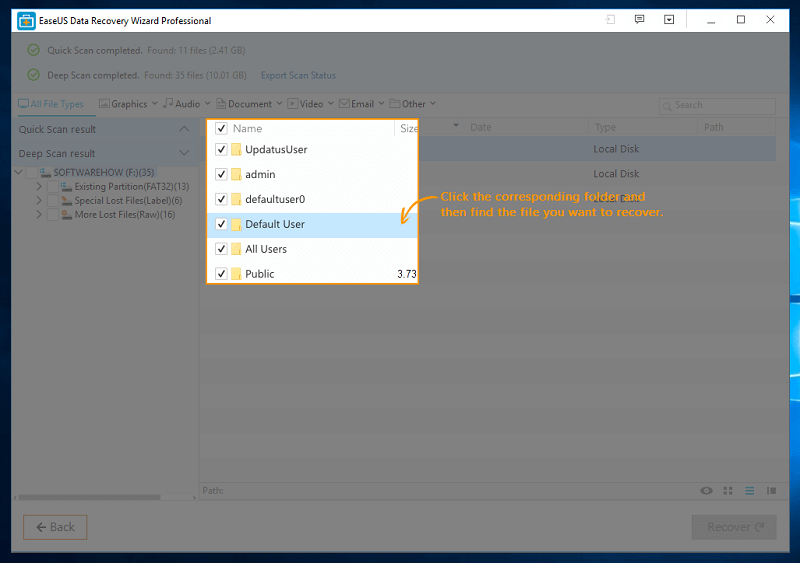
Interessant nok startet en animasjon som ga instruksjoner om hvordan du navigerer i programmet, da dypskanningen var ferdig. Det er mye informasjon å absorbere i det vinduet, og animasjonen gjorde det hele enkelt å forstå. Kudos til EaseUS for dette lille tillegget.
Fra toppen er det fremdriftslinjene for raske og dype skanninger. Neste er filtypene der de funnet filene kan sorteres. På høyre side av den samme linjen er søkefeltet, hvor du kan søke etter filene dine. Det kan hende at navnet på filen du leter etter endres til tilfeldig tegn. Dette vil gjøre det vanskeligere å søke etter filene dine. Til tross for det kan filene fortsatt gjenopprettes hvis du finner dem.
På venstre side er resultatene av den raske og dype skanningen. Noen filer kan ha mistet sin opprinnelige bane og vil bli sortert etter filtype i stedet. Hoveddelen viser en detaljert visning av filene. Nederst til høyre, rett over gjenopprettingsknappen, er typer visninger du kan velge mellom. Det er en veldig nyttig forhåndsvisning der du kan sjekke filer som bilde-, tekst- og videofiler. Det er en grense på 100 MB for å forhåndsvise filer; noe over som ikke vil ha en forhåndsvisning.
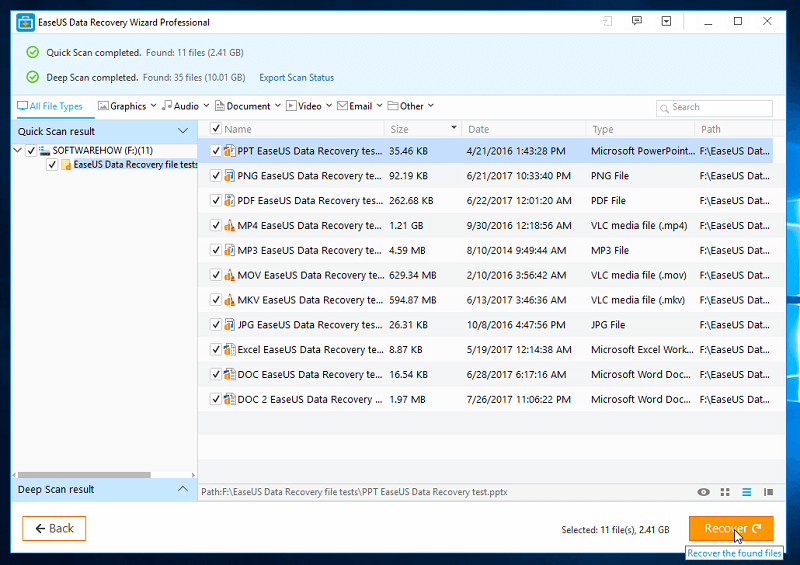
Siden filene mine ble raskt funnet under hurtigskanningen, var det ikke veldig vanskelig å finne dem. For å gjenopprette filene, velg bare filene du vil ha og klikk på gjenopprett. Vær oppmerksom på at du må lagre filene på en annen lagringsenhet. Å gjenopprette den på samme lagringsenhet kan overskrive filene du prøver å gjenopprette.
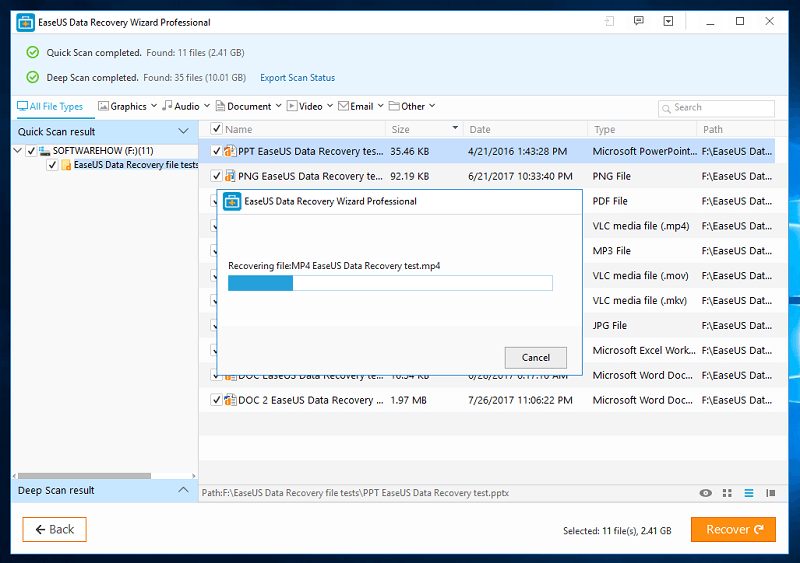
Å gjenopprette 2.4 GB med filer tok mindre enn 5 minutter. Utrolig nok ble alle testfilene fullstendig gjenopprettet! Jeg sjekket hver fil, og de var alle helt intakte. Alle filene var brukbare, og jeg fikk ingen feil da jeg kjørte dem.
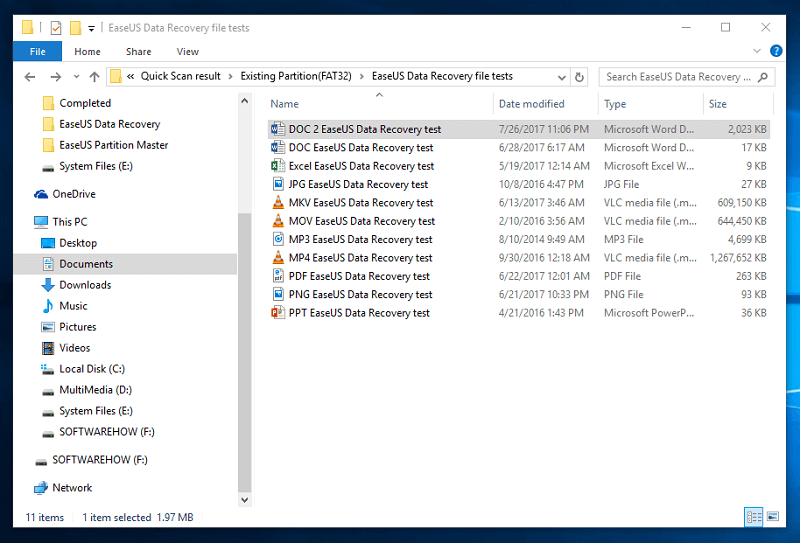
Nå som jeg har gjenopprettet alle filene jeg nettopp slettet, vil jeg også sjekke om den kunne gjenopprette de samme filene fra et komplett format. I stedet for bare å slette testfilene, formaterte jeg også hele USB-flashstasjonen. Jeg fulgte deretter de samme trinnene for å gjenopprette de tapte filene.
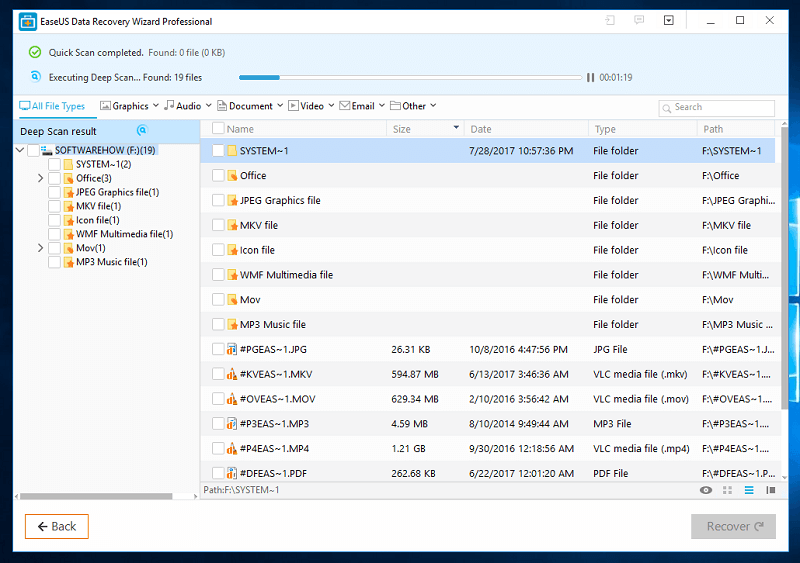
Denne gangen ga ikke hurtigskanningen noen resultater. Etter å ha ventet noen minutter på at dypskanningen var ferdig, fant jeg imidlertid de formaterte filene igjen. Jeg søkte ganske enkelt etter ‘EaseUS’, som var i alle filnavnene, og der var de.
JPs merknad: Flott test! Jeg er imponert over resultatene vi har fått. Jeg har brukt og testet dusinvis av datagjenopprettingsprogrammer, og det er trygt å si at EaseUS Data Recovery Wizard Pro er en av de beste. Det er én ting jeg ville påpeke: I de fleste tilfeller ville brukere sannsynligvis ha fortsatt å bruke en flash-stasjon etter tap av data, og kontinuerlig skrevet nye data til den. Dette gjør restitusjonen mer utfordrende. Jeg vil gjerne se hvordan brukere vil reagere på dette. Hvis du leser dette innlegget, kan du dele funnene dine ved å legge igjen en kommentar nedenfor!
Test 2: Gjenopprette filer fra en 1 TB ekstern harddisk
For denne testen brukte jeg en 1TB ekstern harddisk for å skanne de samme slettede filene. Prosessen er nøyaktig den samme som jeg gjorde med USB-flashstasjonen. Den største forskjellen mellom de to testene er hvor lang tid det tar å skanne stasjonen.
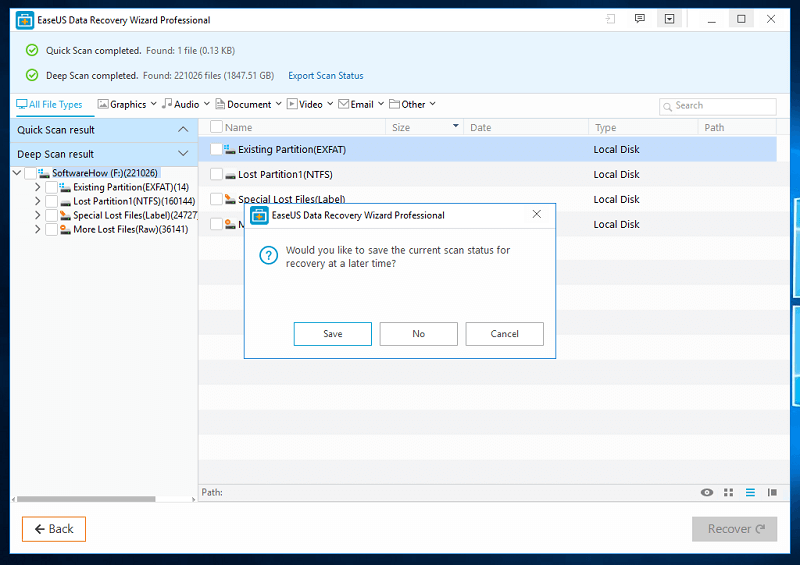
Jeg lot min bærbare datamaskin skanne i 8 timer. Da jeg kom tilbake, var den fortsatt ikke ferdig. Jeg bestemte meg for å lagre skannestatusen som beholder dataene som allerede er skannet. Dette lar meg importere skannedataene på et senere tidspunkt. Jeg håpet at det var et alternativ for å fortsette skanningen, men det nærmeste ville være å sette den på pause. Å lukke programmet betyr at jeg må skanne på nytt.
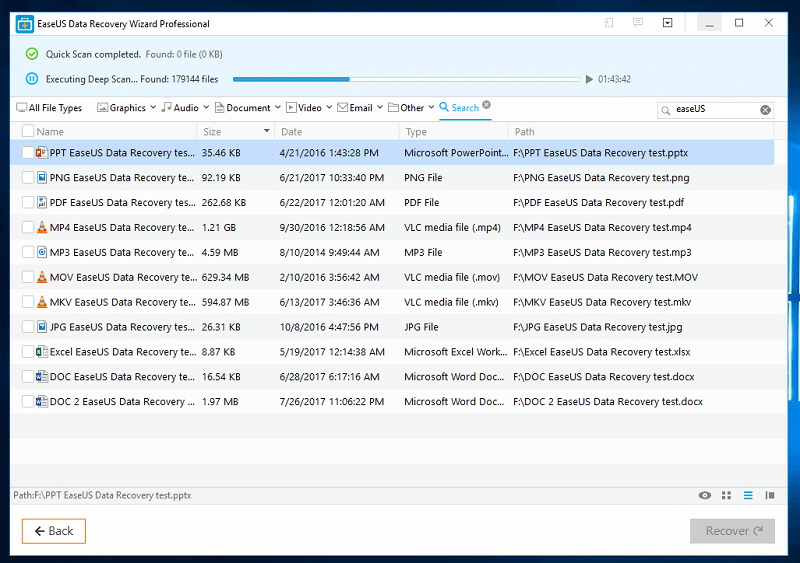
Da skanningen var ferdig, søkte jeg etter de samme filene, og de var fortsatt intakte! Alle filene fungerte akkurat som før. Ingenting ble ødelagt og ingen feil oppstod.
JPs merknad: Å skanne en stasjon med store volum er svært tidkrevende uansett hvilken filgjenopprettingsprogramvare du bruker. Noen av disse programmene krasjer til og med under prosessen, noe som definitivt er irriterende. jeg testet Stellar Data Recovery for Mac og elsket faktisk ‘Save Scan’-funksjonen deres. Hvis EaseUs også kunne legge til en lignende funksjon, ville det vært kjempebra.
EaseUS Data Recovery Wizard for Mac gjennomgang
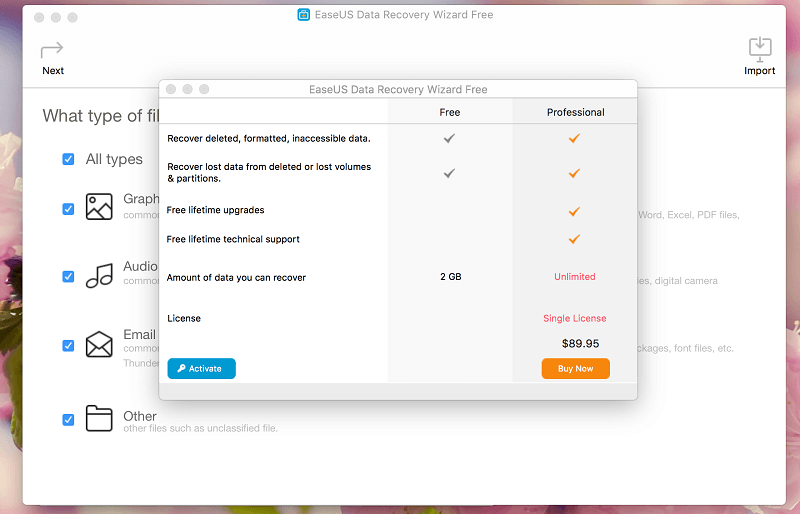
Jeg prøvde også gratisversjonen av EaseUS Data Recovery Wizard for Mac. Pro-versjonen for Mac koster $89.95, omtrent gjennomsnittlig sammenlignet med andre datainnhentingsverktøy på markedet. Som vanlig er den dyrere enn Windows-motparten.
Utformingen av Mac-versjonen ser helt annerledes ut enn EaseUS Data Recovery Wizard for Windows. Når du først åpner programmet, blir du møtt av et vindu der du enten kan aktivere programmet eller kjøpe den profesjonelle versjonen. Siden jeg bare bruker gratisversjonen, lukket jeg vinduet.
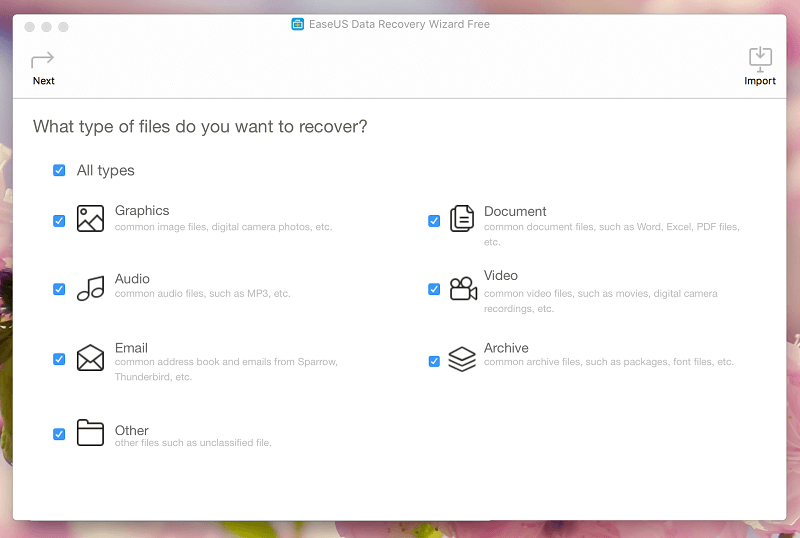
Hjemmesiden viser hvilke typer filer du kan velge å gjenopprette, i motsetning til i Windows hvor du velger lagringsenheten først. Den følger en minimalistisk stil, med grå farger. Funksjonsmessig er den fortsatt like god som Windows-versjonen.
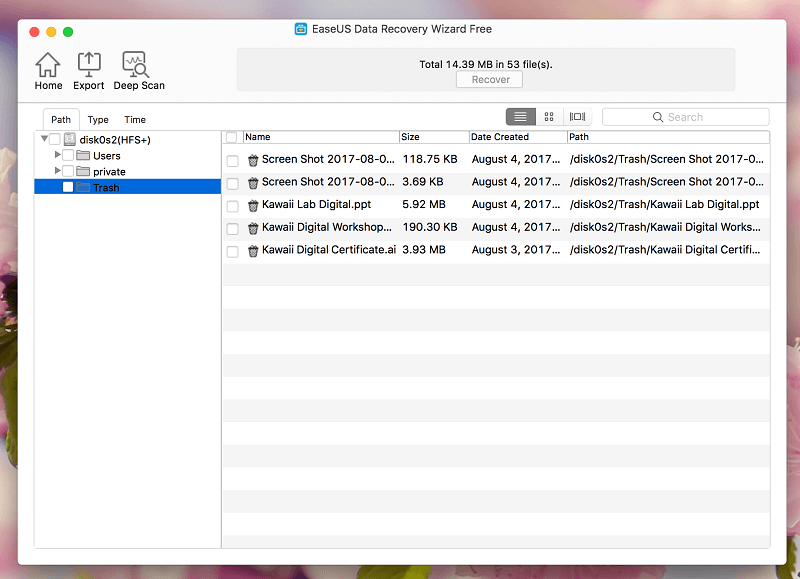
Hurtigskanningen var rask og fant noen filer som jeg nylig hadde slettet. Den dype skanningen var også presis; ligner på Windows-versjonen, selv om det fortsatt tok lang tid å fullføre. De fleste funksjonene i Windows-versjonen fungerer like bra på Mac. Du kan fortsatt sjekke forhåndsvisningsvinduet, eksportere skanneresultater og søke etter filene dine i disse resultatene.
Årsaker bak vurderingene mine
Effektivitet: 5/5
EaseUS Data Recovery Wizard Pro gjorde en utmerket jobb med å gjenopprette alle testfilene mine. Den gjenopprettet filer som ble slettet og formatert. Det var enkelt å finne de nødvendige filene, skanningen var grundig, og alt var pent organisert. Jeg kan ikke finne mye feil i et filgjenopprettingsprogram som gjenopprettet alle filene det trengte for å gjenopprette.
Pris: 4 / 5
Prisen er rimelig, men litt på den dyre siden. Dataredningsprogrammer er vanligvis priset mellom $40 til $100, så prislappen på $69.95 er like over gjennomsnittet. Men med den fantastiske ytelsen den ga, kan jeg egentlig ikke klage.
Brukervennlighet: 4.5 / 5
Programmet var enkelt og lett å forstå. Instruksjonene som ble vist etter skanningen var veldig hjelpsomme og informative. Det kan bli overveldende med alle mappene og filene som programmet kan finne, men det var lett å forstå hvordan alle de slettede filene er organisert.
Støtte: 5/5
Jeg fikk ingen problemer som krevde å kontakte utviklerne for støtte, men jeg spurte dem om de lange skannetidene. Jeg sendte dem en e-post omtrent klokken 1, og de svarte meg klokken 5. De ga til og med gode råd om hvordan man kan diagnostisere problemet og en måte å fikse det på. Hyggelig!
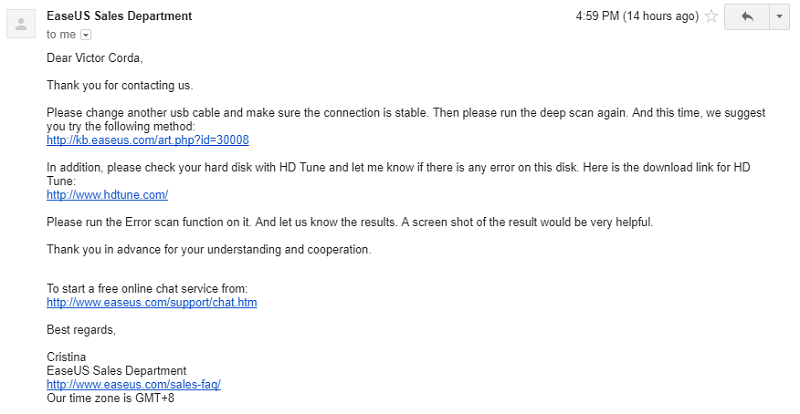
Alternativer til EaseUS Data Recovery Wizard Pro
Stellar Data Recovery: Den har en gratisversjon som lar deg gjenopprette opptil 1 GB data. Pro-versjonen av programmet er litt dyrere, men den har en funksjon som kan være nyttig for noen av dere: Programmet kan lage et ‘bilde’ av lagringsenheten som skal fungere på et annet tidspunkt. Dette kan være nyttig for folk som gjenoppretter filer fra forskjellige lagringsenheter. Det gir også mye bekvemmelighet, siden enheten ikke lenger trenger å være koblet til datamaskinen din. Vi vurderte Mac-versjonen her..
Wondershare Recoverit: Vi vurderte Recoverit i et annet innlegg. Det er også et godt dataredningsprogram. Som jeg skrev: Wondershare var også i stand til å finne mange slettede filer, selv fra opptil to år siden. Prisen på Wondershare er billigere enn EaseUS. Men på slutten av dagen er verdien av dine tapte filer mye viktigere enn prisen. Hvis EaseUS ikke fungerer for deg, prøv Wondershare.
Recuva: Recuva er gå-til-programmet når du trenger de slettede filene dine gjenopprettet. Det er et ganske kraftig filgjenopprettingsprogram til tross for sin lille størrelse. Denne programvaren er enkel å bruke og fungerer bra. Men dessverre for Mac-brukere er det kun et Windows-program.
PhotoRec: Dette programmet anbefales kun for mer datakyndige brukere. Den kjører på et kommandolinjegrensesnitt som noen kan synes er skremmende. Til tross for det bare-bones-grensesnittet, er det et av de kraftigste dataredningsverktøyene som finnes. PhotoRec er ikke bare begrenset til bilder; den kan gjenopprette rundt 500 forskjellige filformater. Den fungerer ekstremt bra, oppdateres jevnlig og er åpen kildekode – noe som betyr at den er gratis! Det fungerer også på Windows, Mac og Linux.
Flere alternative programmer finner du i våre oppsummeringsanmeldelser av beste Windows-programvaren for datagjenoppretting og beste Mac data programvare.
Sikkerhetskopierer filene dine: Med alt dette sagt, er det ingenting som slår sikkerhetskopiering av filene dine. Når du har en fil som er ekstremt viktig, sørg for å ta en sikkerhetskopi til en annen enhet, for eksempel en ekstern harddisk, USB-flash-stasjon eller minnekort. Jeg foreslår at du sikkerhetskopierer til skyen. Noen av beste sky backup-tjenester inkluderer Google Drive, Dropbox og iCloud.
Et annet alternativ for sikkerhetskopiering for Mac er Time Machine. Time Machine er en innebygd funksjon på Mac-datamaskiner som automatisk sikkerhetskopierer filene dine. Den vil slette den eldste sikkerhetskopien og erstatte den med en ny når sikkerhetskopieringslagringen er full.
konklusjonen
EaseUS Data Recovery Wizard er et kraftig dataredningsverktøy som finner slettede filer og gjenoppretter dem. Mange ting kan gå galt i situasjoner med tap av data, inkludert filer som allerede er overskrevet før de blir gjenopprettet. Dette gjør filene helt ugjenopprettelige. Den beste måten å bevare slettede filer på er å begrense bruken av den lagringsenheten og gjenopprette de slettede filene så snart som mulig.
Når det er sagt, fungerte EaseUS Data Recovery Wizard Pro perfekt. Etter skanning fant den alle testfilene mine og jeg klarte å gjenopprette dem uten problemer. Alle filene var i orden og hadde ingen feil overhodet. Hvis du ved et uhell har slettet noen filer, eller feilaktig formatert en lagringsenhet, prøv EaseUS. Det er rett og slett et av de mest effektive datagjenopprettingsverktøyene som er tilgjengelige.
Så, synes du denne EaseUS Data Recovery-anmeldelsen er nyttig? Legg igjen en kommentar nedenfor.
Siste artikler